S7-200-300通讯
- 格式:doc
- 大小:2.20 MB
- 文档页数:27
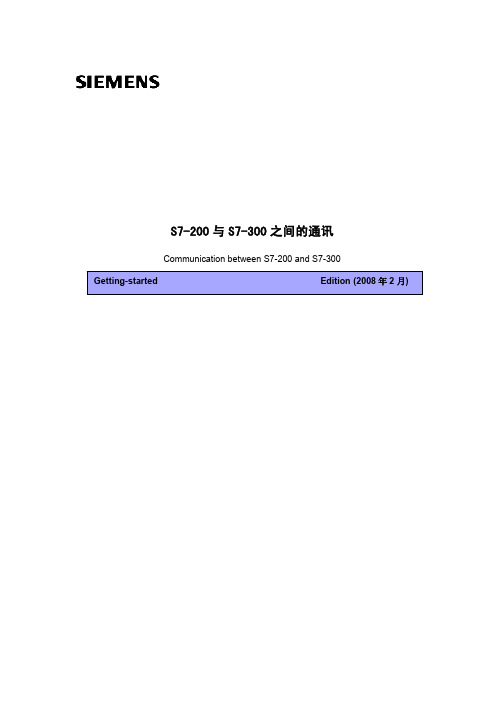
S7-200与S7-300之间的通讯Communication between S7-200 and S7-300摘要 文档介绍s7-200plc和s7-300plc通信,分别介绍的是mpi,profibus和以太网。
关键词 MPI ,PROFIBUS 以太网Key Words MPI,PROFIBUS, ethernetA&D Service & Support Page 2-20目录S7-200与S7-300之间的通讯 (1)1.S7-200和S7-300进行MPI通信 (4)2.S7-200和S7-300进行PROFIBUS通信 (8)3.S7-200和S7-300进行以太网通信 (13)A&D Service & Support Page 3-201.S7-200和S7-300进行MPI通信S7200与S7300之间采用MPI通讯方式时, S7200 PLC中不需要编写任何与通讯有关的程序,只需要将要交换的数据整理到一个连续的V 存储区当中即可,而S7300中需要在OB1(或是定时中断组织块OB35)当中调用系统功能X_GET(SFC67)和X_PUT(SFC68),实现S7300 与S7200之间的通讯,调用SFC67和SFC68时VAR_ADDR参数填写S7-200的数据地址区,由于S7-200的数据区为v区,这里需填写P#DB1.××× BYTE n 对应的就是S7200 V 存储区当中VB××到VB(××+n)的数据区。
首先根据S7300的硬件配置,在STEP7当中组态S7300站并且下载,注意S7200和S7300出厂默认的MPI地址都是2,所以必须先修改其中一个PLC的站地址,例子程序当中将S7300 MPI地址设定为2,S7200地址设定3,另外要分别将S7300和S7200的通讯速率设定一致,可设为9.6K,19.2K,187.5K三种波特率,例子程序当中选用了19.2K的速率。
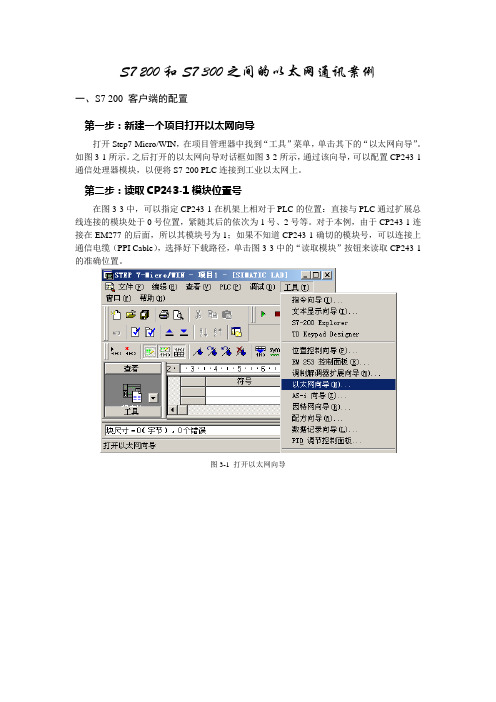
S7 200和S7 300之间的以太网通讯案例一、S7 200 客户端的配置第一步:新建一个项目打开以太网向导打开Step7-Micro/WIN,在项目管理器中找到“工具”菜单,单击其下的“以太网向导”。
如图3-1所示。
之后打开的以太网向导对话框如图3-2所示,通过该向导,可以配置CP243-1通信处理器模块,以便将S7-200 PLC连接到工业以太网上。
第二步:读取CP243-1模块位置号在图3-3中,可以指定CP243-1在机架上相对于PLC的位置:直接与PLC通过扩展总线连接的模块处于0号位置,紧随其后的依次为1号、2号等。
对于本例,由于CP243-1连接在EM277的后面,所以其模块号为1;如果不知道CP243-1确切的模块号,可以连接上通信电缆(PPI Cable),选择好下载路径,单击图3-3中的“读取模块”按钮来读取CP243-1的准确位置。
图3-1 打开以太网向导图3-2 以太网向导简介图3-3 指定机架上CP243-1所处的位置第三步:配置CP243-1参数点击图3-3中的“下一步”,为CP243-1指定IP地址。
如果网络内有BOOTP服务器,则不需要在此指定IP地址,由系统自动分配。
这里设置其中一台S7 200的IP地址为“192.168.10.50”, 设置另外一台S7 200的IP地址为“192.168.10.51”。
其内容如图3-4所示。
单击“下一步”按钮,指定模块参数的命令字节和通过CP243-1建立的连接数,如图3-5所示。
CPU222具有8入/6出14个IO点,因此附加在PLC上的输出字节地址占用了QB0,由此计算出CP243-1的模块命令字节为QB1。
指定该配置要建立的连接数为1。
第四步:配置连接在图3-6中的TSAP由两个字节组成,第一字节定义连接数,本地的TSAP的范围可填写16#02、16#10~16#FE;远程服务器的TSAP范围为16#02、16#03、16#10~16#FE;第二个字节定义了机架号和CP槽号(或模块位置)。



S7-200与S7-300之间的通讯显示订货号1.S7-200和S7-300进行MPI通信S7-200 PLC与S7-300 PLC之间采用MPI通讯方式时,S7-200 PLC中不需要编写任何与通讯有关的程序,只需要将要交换的数据整理到一个连续的V 存储区当中即可,而S7-300 PLC中需要在组织块OB1(或是定时中断组织块OB35)当中调用系统功能X_GET(SFC67)和X_PUT(SFC68),以实现S7-200 PLC 与S7-300 PLC之间的通讯。
调用SFC67和SFC68时VAR_ADDR参数填写S7-200的数据地址区,由于S7-200的数据区为v区,这里需填写 P#DB1.DBX×× BYTE n 对应的就是S7200 V存储区当中VB××到VB(××+n)的数据区。
例如交换的数据存在S7-200中VB50到VB59这10个字节当中,VAR_ADDR参数应为P#DB1.DBX50.0 BYTE 10.首先根据S7-300的硬件配置,在STEP7当中组态S7-300站并且下载,注意S7-200和S7-300出厂默认的MPI地址都是2,所以必须修改其中一个PLC的站地址,例子程序当中将S7-300 MPI地址设定为2,S7-200地址设定3,另外要分别将S7-300和S7-200的通讯速率设定一致,可设为9.6K,19.2K,187.5K三种波特率,例子程序当中选用了19.2K的速率。
S7-200 PLC修改MPI地址可以参考下图:图1 S7-200 设置MPI地址S7-300 PLC修改MPI地址可以参考下图:图2 S7-300 设置MPI地址例子程序在OB1当中调用数据读写功能块:SFC67和SFC68,如下图:图3 程序编写分别在STEP7 MicroWin32 和STEP7当中监视S7-200和S7-300 PLC当中的数据,数据监视界面如下:图4 S7-200监控结果图5 S7-300监控结果通过CP5611,STEP7 MicroWin32, Set PG/PC Interface可以读取S7200和S7300的站地址,如下图:图6 CP5611诊断结果(站地址0为进行编程的计算机)图7 使用STEP7 MicroWin32诊断结果2.S7-200和S7-300进行PROFIBUS通信S7-300与S7-200通过EM277进行 PROFIBUS DP通讯,需要在STEP7中进行S7-300站组态,在S7-200系统中不需要对通讯进行组态和编程,只需要将要进行通讯的数据整理存放在V 存储区,并且S7-300组态EM277从站时设置正确的地址即可。

S7-200与S7-300之间的通讯显示订货号1.S7-200和S7-300进行MPI通信S7-200 PLC与S7-300 PLC之间采用MPI通讯方式时,S7-200 PLC中不需要编写任何与通讯有关的程序,只需要将要交换的数据整理到一个连续的V 存储区当中即可,而S7-300 PLC中需要在组织块OB1(或是定时中断组织块OB35)当中调用系统功能X_GET(SFC67)和X_PUT(SFC68),以实现S7-200 PLC 与S7-300 PLC之间的通讯。
调用SFC67和SFC68时VAR_ADDR参数填写S7-200的数据地址区,由于S7-200的数据区为v区,这里需填写 P#DB1.DBX×× BYTE n 对应的就是S7200 V存储区当中VB××到VB(××+n)的数据区。
例如交换的数据存在S7-200中VB50到VB59这10个字节当中,VAR_ADDR参数应为P#DB1.DBX50.0 BYTE 10.首先根据S7-300的硬件配置,在STEP7当中组态S7-300站并且下载,注意S7-200和S7-300出厂默认的MPI地址都是2,所以必须修改其中一个PLC的站地址,例子程序当中将S7-300 MPI地址设定为2,S7-200地址设定3,另外要分别将S7-300和S7-200的通讯速率设定一致,可设为9.6K,19.2K,187.5K三种波特率,例子程序当中选用了19.2K的速率。
S7-200 PLC修改MPI地址可以参考下图:图1 S7-200 设置MPI地址S7-300 PLC修改MPI地址可以参考下图:图2 S7-300 设置MPI地址例子程序在OB1当中调用数据读写功能块:SFC67和SFC68,如下图:图3 程序编写分别在STEP7 MicroWin32 和STEP7当中监视S7-200和S7-300 PLC当中的数据,数据监视界面如下:图4 S7-200监控结果图5 S7-300监控结果通过CP5611,STEP7 MicroWin32, Set PG/PC Interface可以读取S7200和S7300的站地址,如下图:图6 CP5611诊断结果(站地址0为进行编程的计算机)图7 使用STEP7 MicroWin32诊断结果2.S7-200和S7-300进行PROFIBUS通信S7-300与S7-200通过EM277进行 PROFIBUS DP通讯,需要在STEP7中进行S7-300站组态,在S7-200系统中不需要对通讯进行组态和编程,只需要将要进行通讯的数据整理存放在V 存储区,并且S7-300组态EM277从站时设置正确的地址即可。


S7-300与S7-200PLC之间的PROFIBUS DP通讯1,硬件1,S7-315-2DPPLC一台2,S7-200PLC+EM277模块一台3,DP线+DP头(做好的)一条。
2.要求1,I/O分配2台PLC通过PORTO(通讯口)口实现互相PROFIBUS DP通讯,功能为A机124.0控制B机Q0.0,I124.1控制Q0.1。
B机I0.0控制A机Q124.2,I0.1控制Q124.3。
如图PLC200(B) 300(A) EM277Q0.0 V0.0 I124.0 Q0.0Q0.1 V0.1 I124.1 Q0.1I0.0 V32.2 Q124.2 I0.2I0.1 V32.3 Q124.3 I0.32,组态S7-300硬件组态1.启动STEP 7 V5.3编程软件:(1)双击打开STEP 7(2)如下图所示打开STEP 7图2.1.1 打开STEP 7编程软件2.新建项目(1)根据STEP 7向导新建项目图2.1.2 STEP 7向导新建项目按【下一步】出现下图:图2.1.3 为项目选择CPU类型图选择您对应项目的CPU类型,如果发现您的CPU315找不到相应的定货号(,因此根据“STEP 7向导新建项目”无法创建项目,单击“取消”。
(2)软件(SIMATIC Manager)界面新建项目①双击新建项目②【文件】→【新建】,如图:图2.1.4 新建项目操作图为新建项目命名:图2.1.5 项目命名窗口右击项目名称【300与200通讯】→选中【插入新对象】→单击【SIMATIC 300站点】,③硬件组态➢右击“”→单击【打开对象】进入硬件组态界面如图2.1.6所示。
➢双击“”→双击“”进入硬件组态界面如图2.1.6所示。
图2.1.7 硬件组态界面➢根据S7-300主机的组合进行硬件组态(电源PS307 5A):✧选择S7-300导轨:RACK-300中的Rail✧选择电源模块PS307(有配置时)✧选择CPU主机(CPU右边可以安装不超过八个模块SM、FM、CP)✧选择数字量输入输出(如CPU主机没带时,需要组态)✧选择其他扩展模块图2.1.8 Rail机架(三)安装EM277 PROFIBUS-DP模块GSD文件系统采用PROFIBUS DP通讯,S7-300作为主站,S7-200作为从站,其中数据由通过EM277 PROFIBUS-DP进行交换。

S7 300与200的MPI通讯
1、设置波特率:200与300的波特率一致。
2、在300中建立于与200的MPI通讯的条件
300中:功能块SFC67(读取200中的信息)
功能块SFC68(写入信息至200)。
读写,200中只能在V区,而300中只能在DB1中。
(在之后的举例中,站号在图片中可能不一致).
3、200建立于300MPI通讯条件
将所有需要传输的数据放置v区即可。
4、SFC67注意。
VAR_ADDR---(200的数据区是v区,但在300中对应的表达式应该是DB1.XXXX.且只能是使用DB1)
举例:VW12~VW16(V12,V13,V14,V15,V16,V17---6个字节)对应300表达式:(DB1.DBX12.0 BYTE 6)
6、SFC68注意。
7、现在就可以通讯咯,自己想数据自动调用。
下面是本人通讯时采集图片仅供参考。
地址长度要比发射地址
等长或更长
300至200数据
下面是数据格式。

1.生产线实训系统联网(主控单元)(1)目的通过组建PROFIBUS-DP网络,实现生产线实训系统的自动运行。
(2)设备1)安装有WINDOWS操作系统的PC机一台(具有STEP 7 MICROWIN、SIMATIC Manager 软件)。
2)THMSRX-5A型模块式柔性自动环形生产线实训系统3)CP5611网卡(配套电缆线)一套。
4)生产线实训系统之间的DP通信连线一套。
(3)内容根据生产线实训系统的控制要求,组建PROFIBUS-DP网络,通过S7-300主机采集并处理各单元的相应信息,完成各个单元间的联动控制。
(4)步骤首先设定各单元的EM277模块地址,用一字螺丝刀调节模块上的编址开关,出厂设定为3、4、5、6、7、8、9、10、11、12。
将DP联线首端出线的网络联接器接到300主机的DP口上,其它网络联接器依次接到生产线实训系统各个单元的EM277模块DP口上,将联线末端网络联接器上的终端电阻开关打到“OFF”位置,其它网络联接器上的终端电阻开关全部打到“ON”位置。
运行SIMATIC Manager软件,创建一个项目,创建一个新项目有二种方式:直接创建和使用向导创建。
两者的区别在于:直接创建将产生一个空项目,用户按需要添加项目框架中的各项内容,新建项目向导则向用户提供一系列选项,根据用户的选择,自动生成整个项目的框架。
1)在文件菜单下单击新建,或者单击工具栏按钮,可以直接创建一个新项目。
在弹出的对话框中输入项目名称,单击“OK”完成。
直接创建的项目中只包含一个MPI子网对象,用户需要通过插入菜单向项目中手动添加其他对象(如图所示)。
先插入一个300站点,进行硬件组态,当完成硬件组态后,再在相应CPU的S7 Program 目录下编辑用户程序。
2)硬件组态程序双击硬件图标,就会进入硬件组态界面,如下图所示。
3)配置主机架主机架配置原则在STEP 7中组态S7-300主机架(0号机架),必须遵循以下规范:1号槽只能放置电源模块,在STEP 7中S7-300电源模块也可以不必组态。

1、利用s7-200的扩展模块EM277和s7-300plc的DP接口进行硬件连接,使用紫色的DP电缆2、使用起子,对EM277的站地址进行设定,拨转EM277上的旋码(利用起子)(注1:EM277具有自适应波特率的功能。
注2:对EM277地址的设定必须要在重新上电后才可以生效)3、对s7-300plc进行硬件组态,点击第二栏CPU下面的X2栏的DP(图中蓝色图标部分)4、出现如下图所示的对话框,点击属性按钮5、再点击新建按钮,添加profibus网络,期间,可以通过网络设置选项设置其通讯波特率(如下图所示)6、点击确定出现如下对话框,7、再点击确定,完成s7-300的建网,这时在硬件组态的画面中出现了一条黑白相间的总线画面8、此时开始组态s7-200的plc网络,就是将s7-200挂在刚刚出现的这条总线上(因为s7-200是通过EM277连接到总线上的,因此,也就是将EM277挂在总线上)9、选择如下目录10、用鼠标左键点击一下EM277,使其图标颜色为蓝色,而后,将鼠标放在蓝色区域,左键按住鼠标不放,将其拖拽到黑白相间的总线区域,直到鼠标由“禁止符号”变为“小加号”,再松开鼠标,再出现的对话框中,设定EM277的地址(必须与EM277的旋转开关所设置的地址一致),如下图所示11、这时,硬件组态的画面上,EM277就被挂在了总线网络上如图所示12、先将EM277的目录打开13、这时,点击挂在总线上的EM277的图标,使其的上部分变成蓝色,与此同时下面的部分也由灰色变为绿色14、这时,双击已经展开的EM277目录,展开来的就是传送字节的大小,我们可以根据的需要进行选择,选择好后,双击我们需要的字节传送量,就会出现在刚刚由灰色变为绿色的部分(这时,绿色已经变为蓝色)15、我们可以双击系统默认的地址对传送和接收地址进行改变,如下图所示注意:我们这里改的I和Q的地址,是s7-300的接受和发送的地址,改好后,点击确定即可16、这时我们需要对s7-200的plc的接受和发送数据存储区进行组态,双击刚刚挂在总线上的EM277的图标出现如下对话框,选择参数赋值选项卡,在展开设备专用参数选项卡,将系统默认的0改成我们需要的数值17、这里需要注意的是,因为我刚才选择的是2个字节的输入,2个字节的输出。


S7-200和S7-300进行MPI通信西门子系列PLC之间的通讯方式分以下几种:S7-200系列之间互相通讯无需新增硬件的有:PPI自由口通讯、modbus主从通讯(需安装标准的modbus通讯库文件)S7-300系列之间互相通讯无需新增硬件方式有:MPI全局通讯、DP主从通讯(需CPU带DP 口)以太网通讯(需要CPU自带以太网口)S7-200与S7-300之间相互通讯无需新增硬件的有:MPI-PPI通讯,此种通讯也是本文介绍的重点,其他通讯方式再以后的文档中会详细讲解。
S7-200 PLC与S7-300 PLC之间采用MPI通讯方式时,S7-200 PLC中不需要编写任何与通讯有关的程序,只需要将要交换的数据整理到一个连续的V 存储区当中即可,而S7-300 PLC中需要在组织块OB1(或是定时中断组织块OB35)当中调用系统功能X_GET(SFC67)用于读取S7-200的数据和X_PUT(SFC68)用于向S7-200写数据,以实现S7-200 PLC与S7-300 PLC之间的通讯。
S7-200与S7-300采用此种通讯方式只能交换S7-200的V存储区数据。
调用SFC67和SFC68时VAR_ADDR参数填写S7-200的数据地址区,由于S7-200的数据区为v区,这里需填写P#DB1.DBX×× BYTE n 对应的就是S7200 V存储区当中VB××到VB(××+n)的数据区。
例如交换的数据存在S7-200中VB50到VB59这10个字节当中,VAR_ADDR参数应为 P#DB1.DBX50.0 BYTE 10.首先根据S7-300的硬件配置,在STEP7当中组态S7-300站并且下载,注意S7-200和S7-300出厂默认的MPI地址都是2,所以必须修改其中一个PLC的站地址,例子程序当中将S7-300 MPI地址设定为2,S7-200地址设定3,另外要分别将S7-300和S7-200的通讯速率设定一致,可设为9.6K,19.2K,187.5K三种波特率,例子程序当中选用了19.2K的速率。

用S7-300与S7-200通过EM277 DP通讯江山S7-200 通过EM277 进行PROFIBUS DP 通讯,需要在STEP7 中进行S7-300 站组态,在S7-200 系统中不需要对通讯进行组态编程,只需要将要进行通讯的数据整理存放在V 存储区与S7-300 的组态EM277 从站时的硬件I/O地址相对应就可以了。
插入一个S7-300的站(如已存在,直接进行下一步安装GSD文件):选中STEP7 的硬件组态窗口中的菜单Option--Install new GSD,导入SIEM089D.GSD文件,安装EM277从站配置文件,如下图:(如找不到SIEM089D.GSD,可到如下地址下载后在进行安装。
安装时,需要到下载的目录中找到SIEM089D.GSD文件,选定安装即可/CN/llisapi.dll?func=cslib.csinfo &lang=zh&objid=113652&caller=view)在SIMATIC文件夹中有EM277的GSD文件(或下载到的目录中):安装GSD后可观察到硬件配置里出现EM277从站:安装GSD 文件后,在右侧的设备选择列表中找到EM277 从站,PROFIBUS DP/Additional Field Devices/PLC-SIMATIC/EM277,并且根据您的通讯字节数,选择一种通讯方式,本例中选择了8字节入/8字节出的方式,如下图:双击上图的EM277 图标,出现“属性-DP 从站”设定对话框,点击“PROFIBUS…”键,设定EM277的地址(注意:设定的地址须和EM277的拨码开关一致)。
打开参数赋值选项(Parameter Assignment):填写EM277的地址对应的S7-200中V变量区相对于VB0的偏移量(I/O offset),该偏移量可以任意填写,只要在s7-200 中该VB 变量区没有S7-200的程序使用就可以了。

1、s7-300plc与s7-200plc在MPI协议下通讯时,例如put(写指令SFC68),
其驱动位为M0.0,判断是否传送结束的标志位为M0.1,则程序应该如图所示:
下图就是s7-300与s7-200plc通讯的写指令,其中DEST_ID是200plc的地址,该条指令是将s7-300里的MB50传送给200plc的VB0
200plc与300plc在MPI通讯协议下的步骤:
1、硬件接线-----------在200与300的plc的MPI协议口用通信电缆连接
2、更改200plc的站地址为3或者其他的不是2所有站号(MPI协议下,
200plc只能作为从站,因此更改200plc的地址),同时,更改通信所用端口的波特率的更改,一般更改为187.5KP,下载系统快,完成更改3、组态300plc的硬件,组态完成后,点击CPU,再跳出来的对话框中,
对通讯波特率,和站地址进行更改
4、规划好数据的读写(在指令中完成)如第三张图中的MB50和
P#DB1.DBX0.0 BYTE 1---------就是代表把MB50传送到200plc的VB0
5、最后,根据需要进行编程序。
(见第一条)
6、总结:
Plc通讯的固定步骤
1、硬件接线
2、更改地址和波特率
3、规划数据的读和写即数据的传送
4、开始编程、下载、调试。

FAQ 通过IE进行通讯条目ID: 17369594目录目录 (2)问题 (2)通过工业以太网,如何在 S7-200 与 S7-300/400 之间组态S7 链接进行数据通信?........................................................................................................2 解答.. (2)下列文档将提供一个对于该问题的详细解答.................................................2 1 描述...................................................................................................................3 2 在S7-200 和S7-300/400之间进行S7通讯........................................................4 2.1在S7-200中组态客户端连接.............................................................................4 组态一个到S7-300的客户端连接.................................................................8 组态一个到S7-400的客户端连接...............................................................11 C o p y r i g h t © S i e m e n s A G 2008 A l l r i g h t s r e s e r v e d S 7_K o m m _S 7300_c n .d o c2.2 组态S7-300/400为服务器端进行S7通讯.......................................................18 2.3在S7-200中组态服务器端连接.......................................................................20 组态一个到S7-300的服务器连接...............................................................23 组态一个到S7-400的服务器连接..............................................................234 2.4S7-300/400组态为客户端进行S7通讯...........................................................28 组态S7连接...............................................................................................28 在S7项目中调用功能块.............................................................................31 3版本更新历史..................................................................................................32 该文档由西门子自动化与驱动集团技术支持网站提供,可以点击一下链接进行下载/WW/view/en/17369594问题通过工业以太网,如何在 S7-200 与 S7-300/400 之间组态 S7 链接进行数据通信?解答下列文档将提供一个对该问题的详细解答.条目ID: 173695941 描述S7-200 可以通过 CP243-1 作为服务器端和客户端建立 S7 连接,这意味着以下可能:• 在 S7-200 中配置一个客户端,因此S7-200将主动激活与远程服务器的S7 连接. • 在S7-200中配置服务器连接,因此S7-200可被动的响应建立好的S7连接,远程的客户端将与S7-200建立连接,S7-200作为服务器提供数据. 在 STEP 7 Micro/WIN 中使用以太网向导为 S7-200 做 S7 通讯的配置,对于 S7-300 和 S7-400在 STEP 7 中完成 S7 连接的配置.本例中, S7-200,S7-300 和 S7-400 各自用一个CPU 和一个通讯模板,或者也可选用集成以太网通讯接口的 S7-300 和 S7-400 的 CPU.C o p y r i g h t © S i e m e n s A G 2008 A l l r i g h t s r e s e r v e d S 7_K o m m _S 7300_c n .d o c条目ID: 173695942在S7-200 和S7-300/400之间进行S7通讯2.1在S7-200中组态客户端连接本例中,S7-200组态为客户端进行S7通讯,例如,S7-200将主动建立与S7-300或S7-400的S7连接. S7-300或S7-400将被动响应建立好的S7连接: 硬件组态配置如下:• PLC 315-2DP (6ES7 315-2AG10-0AB0) 和 CP343-1 (6GK7 343-1EX30-0XE0) • PLC 416-2DP (6ES7 416-2XK02-0AB0) 和 CP443-1 (6GK7 443-1GX11-0XE0) • PLC 222 (6ES7212-1AB22-0XB0)和 CP243-1 (6GK7 243-1EX00-0XE0)图 2-1 硬件组态配置总览C o p y r i g h t © S i e m e n s A G 2008 A l l r i g h t s r e s e r v e d S 7_K o m m _S 7300_c n .d o cS7-300 with CP343-1SCALANCE X108S7-200 with CP243-1ip address: 140.80.0.50TSAP: 03.02ip address: 140.80.0.60local TSAP for S7 connection 1: 10.00local TSAP for S7 connection 2: 11.00ip address: 140.80.0.150TSAP: 03.03S7-400 with C443-1在本例中, S7-200, S7-300 和 S7-400的下列区域定义为发送和接收缓冲区条目ID: 17369594图 2-2 S7-200, S7-300 和 S7-400的发送和接收缓冲区通过在START Menu Æ SIMATIC 下或者双击桌面上的相同名字的图标打开 STEP 7-MicroWIN.通过…Tools Æ Ethernet Wizard…“打开以太网向导.图 2-3 打开以太网向导在以太网向导的第一步中将有关于该向导的描述.点击…Next“按钮进行相关组态.C o p y r i g h t © S i e m e n s A G 2008 A l l r i g h t s r e s e r v e d S 7_K o m m _S 7300_c n .d o c条目ID: 17369594图 2-4 以太网向导描述如果SIMATIC PG 通过工业以太网连接了CP243-1, 通过点击“ReadModules”按钮向导将自动识别到模块的位置.当然也可以手动输入模块的位置.之后点击…Next“按钮.图 2-5 识别模块位置C o p y r i g h t © S i e m e n s A G 2008 A l l r i g h t s r e s e r v e d S 7_K o m m _S 7300_c n .d o c条目ID: 17369594为CP243-1分配一个单独的IP 地址及相应的子网掩码.点击…Next“ 按钮应用设置.图 2-6 为CP243-1分配IP 地址下面的对话框为组态CP243-1进行S7连接的连接数量的设置.通过S7连接可以与通信伙伴进行读写数据操作. 点击“Next”按钮继续进行S7连接组态.C o p y r i g h t © S i e m e n s A G 2008 A l l r i g h t s r e s e r v e d S 7_K o m m _S 7300_c n .d o c条目ID: 17369594图 2-7 设置S7连接数量C o p y r i g h t © S i e m e n s A G 2008 A l l r i g h t s r e s e r v e d S 7_K o m m _S 7300_c n .d o c组态一个到S7-300的客户端连接本例中,S7连接组态为客户端连接.对于远程参数输入服务器端的IP 地址. 带CP343-1的S7-300站作为服务器用于客户端连接. CP343-1的IP 地址为140.80.0.50 (参见图 2-1 硬件组态配置总览).S7-200和S7-300的S7连接通过TSAP 来定义. S7-200侧的客户端连接为单边组态.远程TSAP 设置为 03.02. 该 TSAP 含义如下: • 03: 单边组态连接• 02: S7-300站中PLC 的槽号 (总为2) 之后点击…Data Transfer“按钮.条目ID: 17369594图 2-8 组态到S7-300的客户端连接C o p y r i g h t © S i e m e n s A G 2008 A l l r i g h t s r e s e r v e d S 7_K o m m _S 7300_c n .d o c可以选择下列功能对S7-300写数据: 数据设置如下• 写数据到远程的服务器连接输入写入远程服务器的数据量的大小.这里为8字节的数据(VB0-VB7)将写入S7-300中.写入的数据将保存在S7-300的DB20中(字节0-7). 点击…Next Transfer“按钮进行从S7-300中读取数据设置.条目ID: 17369594图 2-9 写入数据到S7-300中C o p y r i g h t © S i e m e n s A G 2008 A l l r i g h t s r e s e r v e d S 7_K o m m _S 7300_c n .d o c可以选择下列功能从S7-300读取数据: 数据设置如下• 从远程服务器连接中读取数据输入从远程服务器中读取的数据量的大小这里为8字节数据将从S7-300的DB20(字节10-17)中读取. 读取的数据将存储在 S7-200的VB10-17中. 点击…OK“ 按钮应用数据传送设置.条目ID: 17369594图 2-10 从S7-300中读取数据C o p y r i g h t © S i e m e n s A G 2008 A l l r i g h t s r e s e r v e d S 7_K o m m _S 7300_c n .d o c组态一个到S7-400的客户端连接第二个S7连接同样组态为客户端连接.对于远程参数输入服务器端的IP 地址. 带CP443-1的S7-400站作为服务器用于第二个客户端连接. CP443-1的IP 地址为140.80.0.150 (参见图 2-1 硬件组态配置总览).S7-200和S7-400的S7连接通过TSAP 来定义. S7-200侧的客户端连接为单边组态.远程TSAP 设置为 03.03. 该 TSAP 含义如下: • 03: 单边组态连接• 03: S7-400站中PLC 的槽号注意可以从S7-400 站的硬件组态中找出PLC 的槽号.之后点击…Data Transfer“按钮.条目ID: 17369594图 2-11 组态到S7-400的客户端连接C o p y r i g h t © S i e m e n s A G 2008 A l l r i g h t s r e s e r v e d S 7_K o m m _S 7300_c n .d o c可以选择下列功能对S7-400写数据: 数据设置如下• 写数据到远程的服务器连接输入写入远程服务器的数据量的大小.这里为8字节的数据(VB0-VB7)将写入S7-400中.写入的数据将保存在S7-400的DB30中(字节0-7). 点击…Next Transfer“按钮进行从S7-400中读取数据设置.条目ID: 17369594图 2-12 写入数据到 S7-400 中C o p y r i g h t © S i e m e n s A G 2008 A l l r i g h t s r e s e r v e d S 7_K o m m _S 7300_c n .d o c可以选择下列功能从S7-400读取数据: 数据设置如下• 从远程服务器连接中读取数据输入从远程服务器中读取的数据量的大小这里为8字节数据将从S7-400的DB30(字节10-17)中读取. 读取的数据将存储在 S7-200的VB20-27中. 点击…OK“ 按钮应用数据传送设置.条目ID: 17369594图 2-13 从S7-400中读取数据C o p y r i g h t © S i e m e n s A G 2008 A l l r i g h t s r e s e r v e d S 7_K o m m _S 7300_c n .d o c由于CP243-1模块的组态可能不允许再次更改,因此建议选择CRC 保护设置. Alive Interval 时间 保持缺省设置. 之后点击…Next“按钮.条目ID: 17369594图 2-14 CRC 保护和Alive Intervall 时间设置C o p y r i g h t © S i e m e n s A G 2008 A l l r i g h t s r e s e r v e d S 7_K o m m _S 7300_c n .d o c选择一个自由区域用于存储组态设置.图 2-15 存储CP243-1的组态设置点击…Finish“按钮完成以太网向导设置.条目ID: 17369594图 2-16 完成CP243-1以太网组态设置C o p y r i g h t © S i e m e n s A G 2008 A l l r i g h t s r e s e r v e d S 7_K o m m _S 7300_c n .d o c之后功能块ETHx_CTRL 和 ETHx_XFR 将被创建.必须在STEP 7-MicroWIN 的主循环块(“MAIN (OB1)”)中调用这些功能块. 功能块ETHx_CTRL 用于建立通讯.图 2-17 调用 ETH0_CTRL功能块ETHx_XFR 用于读写数据. ETHx_XFR 通过第一个客户端连接调用两次分别用于从S7-300中读取数据及写入数据到S7-300中.条目ID: 17369594图 2-18 调用 ETH0_XFR 用于与S7-300进行数据交换C o p y r i g h t © S i e m e n s A G 2008 A l l r i g h t s r e s e r v e d S 7_K o m m _S 7300_c n .d o c同样地ETHx_XFR 通过第二个客户端连接调用两次分别用于从S7-400中读取数据及写入数据到S7-400中.条目ID: 17369594图 2-19 调用 ETH0_XFR 用于与S7-400进行数据交换C o p y r i g h t © S i e m e n s A G 2008 A l l r i g h t s r e s e r v e d S 7_K o m m _S 7300_c n .d o c在功能块ETHx_XFR 中右键选择输入参数…Chan_ID“和…Data“.之后可以从符号表中选择相应的连接符号. 保存组态并下载到S7-200中.2.2 组态S7-300/400为服务器端进行S7通讯S7-300和S7-400作为服务器建立S7连接时需要定义一个有足够长度的数据块(DB). S7-200将从这个DB 数据块中进行数据读写,该DB 数据块将分别作为发送和接收缓冲区.在S7-300中DB20作为发送和接收缓冲区. 在S7-400中DB30作为发送和接收缓冲区.无须在S7-300和S7-400的NetPro 中组态S7连接.条目ID: 17369594此外也无须在S7-300和S7-400的程序中调用任何的通讯功能块.核对S7通讯的数据交换在STEP 7-MicroWIN 打开S7-200的项目程序并切换到状态监控表.之后可以观察接收缓冲区(VB10-17 和 VB20-17) 是否在进行数据交换.另外也可以更改发送缓冲区(VB0-7)的数据.在S7-300和S7-400的STEP7中分别插入一个变量表.通过变量表可以观察S7-300和S7-400接收缓冲区的数据变化并且可以更改S7-300和S7-400发送缓冲区的数据.C o p y r i g h t © S i e m e n s A G 2008 A l l r i g h t s r e s e r v e d S 7_K o m m _S 7300_c n .d o c条目ID: 173695942.3 在S7-200中组态服务器端连接本例中,S7-200组态为服务器端进行S7通讯,例如,S7-300和S7-400将主动建立与S7-200的S7连接. S7-200将被动响应建立好的S7连接: 硬件组态配置如下:• PLC 315-2DP (6ES7 315-2AG10-0AB0) 和 CP343-1 (6GK7 343-1EX30-0XE0) • PLC 416-2DP (6ES7 416-2XK02-0AB0) 和 CP443-1 (6GK7 443-1EX11-0XE0) • PLC 222 (6ES7212-1AB22-0XB0) 和 CP243-1 (6GK7 243-1EX00-0XE0)图 2-20 硬件组态总览S7-300 with CP343-1SCALANCE X108S7-200 with CP243-1C o p y r i g h t © S i e m e n s A G 2008 A l l r i g h t s r e s e r v e d S 7_K o m m _S 7300_c n .d o cIP address: 140.80.0.50TSAP: 10.04IP address: 140.80.0.60local TSAP for S7 connection 3: 12.00local TSAP for S7 connection 4: 13.00IP address: 140.80.0.150TSAP: 10.03S7-400 with CP443-1在本例中, S7-200, S7-300 和 S7-400的下列区域定义为发送和接收缓冲区图 2-21 S7-200, S7-300 和 S7-400发送和接收缓冲区条目ID: 17369594通过在START Menu Æ SIMATIC 下或者双击桌面上的相同名字的图标打开 STEP 7-MicroWIN.通过…Tools Æ Ethernet Wizard…“打开以太网向导(参见图 2-3 打开以太网向导).在以太网向导的第一步中将有关于该向导的描述.点击…Next“按钮进行相关组态.图2-22 以太网向导描述如果SIMATIC PG 通过工业以太网连接了CP243-1, 通过点击“ReadModules”按钮向导将自动识别到模块的位置.当然也可以手动输入模块的位置.之后点击…Next“按钮.C o p y r i g h t © S i e m e n s A G 2008 A l l r i g h t s r e s e r v e d S 7_K o m m _S 7300_c n .d o c条目ID: 17369594图 2-23 识别模块位置为CP243-1分配一个单独的IP 地址及相应的子网掩码.点击…Next“ 按钮应用设置.图2-24为CP243-1分配IP 地址C o p y r i g h t © S i e m e n s A G 2008 A l l r i g h t s r e s e r v e d S 7_K o m m _S 7300_c n .d o c条目ID: 17369594下面的对话框将进行组态CP243-1进行S7连接的连接数量的设置.通过S7连接可以与通信伙伴进行读写数据操作. 点击“Next”按钮继续进行S7连接组态.图 2-25设置S7连接数量C o p y r i g h t © S i e m e n s A G 2008 A l l r i g h t s r e s e r v e d S 7_K o m m _S 7300_c n .d o c组态一个到S7-300的服务器连接本例中第三个S7连接将组态为服务器连接带CP343-1的S7-300站将作为客户端用于服务器连接.S7连接须组态为服务器(S7-200)和客户端(S7-300),例如,S7连接是双边的. S7-200和S7-300的S7连接通过TSAP 来定义.远程TSAP 设置为 10.04. 该 TSAP 含义如下: • 10: 双边组态连接• 04: S7-300站中CP 的槽号注意如果使用带集成以太网接口的S7-300的CPU,须输入CPU 的槽号.激活“Accept all connection requests.”复选框,点击“Next Connection” 进行进一步的S7组态.条目ID: 17369594图 2-26 组态一个到S7-300的服务器连接C o p y r i g h t © S i e m e n s A G 2008 A l l r i g h t s r e s e r v e d S 7_K o m m _S 7300_c n .d o c组态一个到S7-400的服务器连接本例中第四个S7连接将组态为服务器连接带CP443-1的S7-400站将作为客户端用于服务器连接.S7连接须组态为服务器(S7-200)和客户端(S7-400),例如,S7连接是双边的. S7-200和S7-400的S7连接通过TSAP 来定义.远程TSAP 设置为 10.03. 该 TSAP 含义如下: • 10: 双边组态连接• 03: S7-400站中PLC 的槽号激活“Accept all connection requests.”复选框,点击“OK”按钮进行到下一个对话框的设置.条目ID: 17369594图 2-27 组态一个到S7-400的服务器连接C o p y r i g h t © S i e m e n s A G 2008 A l l r i g h t s r e s e r v e d S 7_K o m m _S 7300_c n .d o c由于CP243-1模块的组态可能不能够再次更改,因此建议选择CRC 保护设置. Alive Interval 时间 保持缺省设置.之后点击…Next“按钮.图 2-28 CRC 保护和Alive Intervall 时间设置条目ID: 17369594选择一个自由区域用于存储组态设置.图2-29存储CP243-1的组态设置C o p y r i g h t © S i e m e n s A G 2008 A l l r i g h t s r e s e r v e d S 7_K o m m _S 7300_c n .d o c点击…Finish“按钮完成以太网向导设置.条目ID: 17369594图 2-30完成CP243-1以太网组态设置C o p y r i g h t © S i e m e n s A G 2008 A l l r i g h t s r e s e r v e d S 7_K o m m _S 7300_c n .d o c之后功能块ETHx_CTRL 和 ETHx_XFR 将被创建.必须在STEP 7-MicroWIN 的主循环块(“MAIN (OB1)”)中调用这些功能块. 功能块ETHx_CTRL 用于建立通讯.图2-31调用 ETH0_CTRL注意功能块ETHx_XFR 仅在用于客户端进行数据传送时才被调用.保存组态并下载到S7-200中.条目ID: 173695942.4 S7-300/400组态为客户端进行S7通讯S7连接组态本例中使用S7-300作为样例建立S7连接,对于S7-400的组态步骤是一样的. 在STEP7中打开S7-300项目文件.通过…Options ÆConfigure Network“或者是相对应的图标打开NetPro 对话框.图 2-32 打开 NetProC o p y r i g h t © S i e m e n s A G 2008 A l l r i g h t s r e s e r v e d S 7_K o m m _S 7300_c n .d o c在NetPro 中选中S7-300站的CPU 并通过菜单命令…Insert Æ New Connection 添加一个新连接.图 2-33条目ID: 17369594选择连接伙伴为…unspecified“ 及连接类型为…S7 connection“.点击…Apply”按钮 ,之后S7连接的属性对话框将打开.图2-34 插入新连接C o p y r i g h t © S i e m e n s A G 2008 A l l r i g h t s r e s e r v e d S 7_K o m m _S 7300_c n .d o c条目ID: 17369594由于S7连接是由S7-300创建,因此在S7连接的属性对话框中须激活…Establish an active connection“复选框. 输入通信伙伴CP243-1的IP 地址,之后点击“Address Details”按钮.图 2-35 S7连接属性对话框C o p y r i g h t © S i e m e n s A G 2008 A l l r i g h t s r e s e r v e d S 7_K o m m _S 7300_c n .d o c在…Address Details“对话框中输入通信伙伴的TSAP ,例如S7-200的本地TSAP (例子中为12.0).图 2-36 Address Details 对话框条目ID: 17369594在NetPro 中选中S7-300站.保存及编译后下载到S7-300 中. 在S7程序中调用功能块需要在S7-300程序中调用功能块FB14 “GET” 和 FB15 “PUT”.可以在Standard Library Æ Communication Blocks Æ Blocks 下找到这些功能块.图 2-37调用FB14 “GET”和FB15 “PUT”C o p y r i g h t © S i e m e n s A G 2008 A l l r i g h t s r e s e r v e d S 7_K o m m _S 7300_c n .d o c通过鼠标分别右击功能块FB14 “GET” 和 FB15 “PUT”的输入参数…ID“ 可以自动插入本地ID 连接.也可以通过S7连接属性找到本地连接 ID (参见 图 2-35 S7连接属性对话框).功能块FB14 “GET” 和 FB15 “PUT”的输入参数… ADDR_1 “ 为S7-200各自的数据读写区域.数据的读写区域分别存在S7-200的V 区,V 区与S7-300的DB1地址相对应. 注意 如果使用S7-400必须调用功能块SFB14 “GET” 和 SFB15 “PUT”. 可以在Standard Library Æ System Function Blocks Æ Blocks 找到这些功能块.条目ID: 17369594S7-300中调用功能块FB14 “GET” 和 FB15 “PUT”的例子程序可以通过以下ID 号找到S7-300中调用功能块FB14 “GET” 和 FB15 “PUT”的例子程序: 18610307.S7-400中调用功能块SFB14 “GET” 和 SFB15 “PUT”的例子程序可以通过以下ID 号找到S7-400中调用功能块SFB14 “GET” 和 SFB15 “PUT”的例子程序:: 1819293.3 版本更新历史 版本日期 变更 V 1.022.04.2008 初版 V1.1 15.08.2008 完整修订版C o p y r i g h t © S i e m e n s A G 2008 A l l r i g h t s r e s e r v e d S 7_K o m m _S 7300_c n .d o c。

S7-300 与S7-200 SMART 以太网通讯S7 通信是S7 系列PLC 基于MPI、PROFIBUS、ETHERNET 网络的一种优化的通信协议,主要用于S7—300/400PLC 之间的通信。
S7—200 SMARTPLC V2.0 版本支持SMART PLC 之间的PUT/GET 通讯,经过测试发现S7-300/400 集成的PN 口与S7-200 SMART PLC 之间的PUT/GET通讯也是可以成功的,但是需要S7—300/400 侧编程调用PUT/GET 指令. S7-300/400 集成PN口调用的功能块的调用如图1、图2 所示。
块S7-400 块S7-300描述简要描述SFB 14 FB 14 读数据单边编程读访问。
SFB 15 FB 15 写数据单边编程读访问。
表 1图 1 调用通信项目功能块图2调用通信系统功能块要通过S7-300/400 CPU 的集成PROFINET 接口实现S7 通信,需要在硬件组态中建立连接。
1、硬件及网络组态CPU 采用1 个314-2PN/DP,1 个S7-200 SMART PLC 使用以太网进行通信.在STEP7 中创建一个新项目,项目名称为S7-300-SMART。
插入 1 个S7—300 站, 在硬件组态中插入CPU 314-2 PN/DP。
如图3-10 所示。
1.1硬件组态1.1。
1 新建项目首先单击新建项目,名称和存储位置可以自己选择和更改,然后点击确认。
如图 3 所示。
图3新建项目1.1.2 建立SMATC 300站点。
首先在导航窗口空白处(或者选择项目)右键选择插入对象,再选择SMA TC 300站点。
如图4 所示图4 创建SMATC 300站点1。
1.3硬件配置双击右窗口硬件进入硬件配置窗口.具体配置如图5-19所示。
注意:硬件组态的硬件参数必须要和实际的硬件参数相同,否则PLC不能正常工作.出现异常报警.图5 进入硬件配置窗口图6 硬件配置窗口图7选择机架注:(可以右击选择添加或者直接双击进行添加)以下的硬件配置将不予说明。

S7-200和S7-300通过PROFIBUS-DP通讯步骤1、硬件连接一根PROFIBUS电缆(屏蔽双绞线),接头为PROFIBUS接头并带有终端电阻(在网络的终端点,需要将终端电阻设置为“ON”,网络的中间站点需要将终端电阻开关设置为“OFF”);一个S7-200 CPUCN;一个EM277通信模块;一个CPU315-2PN/DP模块2、新建一个项目“DP-EM277示例”并进行硬件组态3、PROFIBUS-DP主站网络设置。
进入硬件组态画面,双击CPU的DP槽,进入DP属性界面,接口类型选择PROFIBUS4、点击属性按钮,打开PROFIBUS接口属性界面,选择地址“2”,子网内显示“未连网”5、点击“新建”,出现新建子网的属性窗口,在“常规”内可以修改名称,在“网络设置”里面可以选择通信波特率(187.5kbps)以及DP配置,然后点击各个界面的“确定”,“已联网”会从“否”变成“是”6、PROFIBUS-DP从站网络配置,若没有EM277的硬件,需要先安装“GSD”文件,下载地址为/cn/view/zh/113652,下载并解压缩后,点击工具栏中的“选项”并选择“安装GSD文件”7、安装完成后,在硬件目录里找到“EM277”,然后把EM277拖拽到PROFIBUS网络总线上,将出现以下界面,选择地址为“3”(这个站号与EM277上的拨码开关站号一致)。
点击确定8、在EM277硬件目录下选择I/O大小,并把需要挂在EM277上的I/O接口拖拽到EM277的插槽中9、然后双击该插槽将弹出DP从站的地址/ID属性设置界面,可定义输入/输出的开始地址,设置完成后点击各个界面的“确定”键10、在硬件组态界面,双击PROFIBUS总线上的EM277图标,可以设置S7-200CPU的发送与接收地址偏移量11、保存并下载进PLC后可进行通信,右击“EM 277”的插槽,选择“监视/修改”,可以监视I/O的变化。

1、利用s7-200的扩展模块EM277和s7-300plc的DP接口进行硬件连接,使用紫色的DP电缆2、使用起子,对EM277的站地址进行设定,拨转EM277上的旋码(利用起子)(注1:EM277具有自适应波特率的功能。
注2:对EM277地址的设定必须要在重新上电后才可以生效)3、对s7-300plc进行硬件组态,点击第二栏CPU下面的X2栏的DP(图中蓝色图标部分)4、出现如下图所示的对话框,点击属性按钮5、再点击新建按钮,添加profibus网络,期间,可以通过网络设置选项设置其通讯波特率(如下图所示)6、点击确定出现如下对话框,7、再点击确定,完成s7-300的建网,这时在硬件组态的画面中出现了一条黑白相间的总线画面8、此时开始组态s7-200的plc网络,就是将s7-200挂在刚刚出现的这条总线上(因为s7-200是通过EM277连接到总线上的,因此,也就是将EM277挂在总线上)9、选择如下目录10、用鼠标左键点击一下EM277,使其图标颜色为蓝色,而后,将鼠标放在蓝色区域,左键按住鼠标不放,将其拖拽到黑白相间的总线区域,直到鼠标由“禁止符号”变为“小加号”,再松开鼠标,再出现的对话框中,设定EM277的地址(必须与EM277的旋转开关所设置的地址一致),如下图所示11、这时,硬件组态的画面上,EM277就被挂在了总线网络上如图所示12、先将EM277的目录打开13、这时,点击挂在总线上的EM277的图标,使其的上部分变成蓝色,与此同时下面的部分也由灰色变为绿色14、这时,双击已经展开的EM277目录,展开来的就是传送字节的大小,我们可以根据的需要进行选择,选择好后,双击我们需要的字节传送量,就会出现在刚刚由灰色变为绿色的部分(这时,绿色已经变为蓝色)15、我们可以双击系统默认的地址对传送和接收地址进行改变,如下图所示注意:我们这里改的I和Q的地址,是s7-300的接受和发送的地址,改好后,点击确定即可16、这时我们需要对s7-200的plc的接受和发送数据存储区进行组态,双击刚刚挂在总线上的EM277的图标出现如下对话框,选择参数赋值选项卡,在展开设备专用参数选项卡,将系统默认的0改成我们需要的数值17、这里需要注意的是,因为我刚才选择的是2个字节的输入,2个字节的输出。
S7-200与S7-300之间的通讯显示订货号1.S7-200和S7-300进行MPI通信S7-200 PLC与S7-300 PLC之间采用MPI通讯方式时,S7-200 PLC中不需要编写任何与通讯有关的程序,只需要将要交换的数据整理到一个连续的V 存储区当中即可,而S7-300 PLC中需要在组织块OB1(或是定时中断组织块OB35)当中调用系统功能X_GET(SFC67)和X_PUT(SFC68),以实现S7-200 PLC与S7-300 PLC之间的通讯。
调用SFC67和SFC68时VAR_ADDR参数填写S7-200的数据地址区,由于S7-200的数据区为v区,这里需填写P#DB1.DBX×× BYTE n 对应的就是S7200 V存储区当中VB××到VB(××+n)的数据区。
例如交换的数据存在S7-200中VB50到VB59这10个字节当中,VAR_ADDR参数应为P#DB1.DBX50.0 BYTE 10.首先根据S7-300的硬件配置,在STEP7当中组态S7-300站并且下载,注意S7-200和S7-300出厂默认的MPI地址都是2,所以必须修改其中一个PLC的站地址,例子程序当中将S7-300 MPI地址设定为2,S7-200地址设定3,另外要分别将S7-300和S7-200的通讯速率设定一致,可设为9.6K,19.2K,187.5K三种波特率,例子程序当中选用了19.2K的速率。
S7-200 PLC修改MPI地址可以参考下图:图1 S7-200 设置MPI地址S7-300 PLC修改MPI地址可以参考下图:图2 S7-300 设置MPI地址例子程序在OB1当中调用数据读写功能块:SFC67和SFC68,如下图:图3 程序编写分别在STEP7 MicroWin32 和STEP7当中监视S7-200和S7-300 PLC当中的数据,数据监视界面如下:图4 S7-200监控结果图5 S7-300监控结果通过CP5611,STEP7 MicroWin32,Set PG/PC Interface可以读取S7200和S7300的站地址,如下图:图6 CP5611诊断结果(站地址0为进行编程的计算机)图7 使用STEP7 MicroWin32诊断结果2.S7-200和S7-300进行PROFIBUS通信S7-300与S7-200通过EM277进行PROFIBUS DP通讯,需要在STEP7中进行S7-300站组态,在S7-200系统中不需要对通讯进行组态和编程,只需要将要进行通讯的数据整理存放在V 存储区,并且S7-300组态EM277从站时设置正确的地址即可。
插入一个S7-300的站:图8 S7-300组态选中STEP7的硬件组态窗口中的菜单Option Install new GSD(GSD 文件下载:113652)导入SIEM089D.GSD文件,安装EM277从站配置文件,如下图:图9 安装GSD在SIMATIC文件夹中有EM277的GSD文件:图10 安装GSD导入GSD文件后,在右侧的设备选择列表中找到EM277从站,PROFIBUS DP→Additional Field Devices→PLC→SIMATIC→EM277,并且根据通讯字节数,选择一种配置,本例选择8字节入/8字节出的方式,如下图:图11 通信区域组态根据EM277上的拨位开关设定以上EM277从站的站地址。
图12组态DP通信地址组态完系统的硬件配置后,将编译下载到S7-300的PLC当中。
S7-300的硬件下载完成后,将EM277的拨位开关拨到与以上硬件组态的设定值一致,在S7-200中编写程序将进行交换的数据存放在VB0-VB15,对应S7-300的PQB0-PQB7和PIB0-PIB7,打开STEP7中的变量表和STEP7 MicroWin32的状态表进行监控,它们的数据交换结果如下图:图13 通信数据监控图14 通信数据监控注意:VB0-VB7是S7-300写到S7-200的数据,VB8-VB15是S7-300从S7-200读取的值。
EM277上拨位开关的位置一定要和S7-300中组态的地址值一致。
如果使用的S7-200通信区域不从VB0开始,则需要设置地址偏移,在S7-300硬件组态中双击EM277,修改数值0为实际使用的数值即可,如下图所示:图15 地址区域偏移设置3.S7-200和S7-300进行以太网通信可以把S7-200的以太网模块CP243-1配置为CLIENT,使用STEP 7 Micro/WIN32中的向导进行通信的配置即可。
在命令菜单中选择工具--> 以太网向导。
图16 打开以太网向导第一步是对以太网通信的描述.点击下一步开始以太网配置。
图17 向导介绍在此处选择模块的位置,在线的情况下,您也可以用读取模块按钮搜寻在线的CP243-1模块。
点击下一步;图18 读取模块在此处填写IP地址和子网掩码。
点击下一步;图19 地址设置需要填写模块的连接数目,如只和CP343-1通信则在此处填写1,点击下一步。
图20 模块占用地址设置选择此为客户机连接,远程属性TSAP (Transport Service Access Point)填写为03.02,输入343-1的IP地址.,点击数据传输按钮进入数据交换的定义。
图21 连接设置点击新传输按钮进入设置:选择是读取数据还是写入数据。
填写通讯数据的字节个数,填写发送数据区和接收数据区的起始地址,本例中为从S7-300的MB200开始读取8个字节到vb1000开始的8个字节的区域中。
点击确认按钮:图22 数据区域设置选择CRC校验,使用缺省的时间间隔30秒,点击下一步按钮。
图23 使用CRC填写模块所占用的V存储区的起始地址。
你也可以通过Suggest Address按钮来获得系统建议的V存储区的起始地址, 点击下一步按钮。
图24 配置存储区完成以太网向导配置后需要在程序中调用以太网向导所生成的ETHx_CTRL和ETH0_XFR, 然后,将整个项目下载到作CLIENT的S7-200 CPU上。
图25 程序编写************************************************************************************************ ************************************************************************************************ ************************************************************************************************ ************************************************************************************************ ************************************************************************************************ ************************************************************************************************西门子200PLC之间的PPI通讯最近做了一个226作为主站,下挂7台224作为从站,PLC之间通过PPI网络通讯的工程实例,下面将具体主站中组态设置以及程序逻辑介绍如下,大家共同探讨方案的优劣:总体结构框图:西门子200之间可以通过简单设置组成PPI网络交换数据。
V4.0 STEP 7 MicroWIN SP6编辑环境下在主站控制程序中组态如下:1.打开指令向导,选择NETR/NETW。
2.点击“下一步”进入界面选择删除原来已经存在的NETR/NETW配置或者重新修改配置或者新建配置。
本项目226分别读取、写入7个分站(224)各2个字节,所以要配置14项网络读写操作。
3.点击“下一步”进入界面选择主站226的通讯口(下面例子选择的是226的PORT 1)以及为将来生成的读写操作子程序命名。
4.点击“下一步”进入界面选择NETR或者NETW操作(本例先选择了NETR),读取字节数量、读取分站(远程)PLC地址以及本地PLC(主站)和远程PLC(分站)交换数据区。
本例表示226读取1#站一个字节VB0存储在自己的VB10中,即就是在分站VB0与主站VB10之间建立了数据映射关系。
5.点击“下一项操作”进入界面选择NETW操作,NETR操作第四部已经设置完。
写入字节数量、写入分站(远程)PLC地址以及本地PLC(主站)和远程PLC(分站)交换数据区。
本例表示226写入1#站一个字节数据VB11存储在1#站的VB1中,即就是在分站VB1与主站VB11之间建立了数据映射关系。
6.点击“下一项操作”进入界面按照4、5步骤建立2-7#分站与主站之间的数据交换映射关系。
7.点击“下一项操作”进入界面按照4、5步骤建立2-7#分站与主站之间的数据交换映射关系,全部完成之后点击“下一步”,进入如下界面:此处注意VB1028-VB1142为系统分配给PPI网络数据交换用地址,在226的逻辑编程中就不能再用到此地址区存取数据。
8.点击“下一步”进入如下界面给此次配置命名后点击完成。
至此就完成了7台分站的连接关系。
在主站PLC程序中只需要SM0.0一直调用这个自动生成的子程序就行。
如下逻辑:。